
¿Cómo cambiar la tarjeta SIM en iPhone fácilmente? [Paso a paso]

Si desea cambiar las tarjetas SIM en el iPhone de un operador a otro, está en el lugar correcto. En esta sencilla guía, obtendrás todo lo que necesitas saber sobre cómo cambiar la tarjeta SIM en el iPhone. Antes de cambiar las tarjetas SIM en su iPhone, primero debe hacer algunas cosas. Esto ayuda a garantizar la seguridad de los datos de su iPhone y su tarjeta SIM actual. Además, debe hacer una copia de seguridad de sus datos antes de cambiar las tarjetas SIM. Sigue leyendo para saber por qué.
Antes de cambiar la tarjeta SIM de tu iPhone, debes tener en cuenta algunos factores para facilitar el proceso. A continuación se muestra una recopilación de qué hacer antes de cambiar la tarjeta SIM del iPhone:
1. Asegúrese de que la nueva tarjeta SIM sea compatible
Últimamente, la mayoría de los iPhones han utilizado tarjetas Nano SIM. Antes de comprar una nueva tarjeta SIM, asegúrese de que sea de este tipo. De lo contrario, tendrás problemas de compatibilidad al insertar la nueva tarjeta SIM. Si no encuentras una tarjeta Nano SIM, ponte en contacto con tu proveedor de servicios.
2. Transfiera los contactos de la tarjeta SIM al iPhone
Para evitar perder sus contactos cuando desee mover la tarjeta SIM al nuevo iPhone, asegúrese de guardar todos los contactos en su iPhone. Simplemente diríjase a "Configuración" > "Contactos" y toque la opción "Importar contactos".
3. Copia de seguridad de los datos
Aunque cambiar las tarjetas SIM no conlleva la pérdida de datos, es importante hacer una copia de seguridad. Puede hacer una copia de seguridad de sus datos en iCloud o en cualquier otra plataforma de confianza.
4. Desbloquear iPhone
Antes de cambiar a un servicio de operador diferente, es importante desbloquear su iPhone. Debe hacer esto antes de realizar el cambio, o de lo contrario le resultará difícil acceder a la nueva tarjeta SIM.
5. Apague el dispositivo
Apagar su iPhone lo protege de cualquier peligro al cambiar de tarjeta SIM. Esto también protege su tarjeta SIM contra cualquier daño. Para apagar su iPhone correctamente, vaya a "Configuración", toque "General" y luego elija "Apagar".
Leer más:
Cambiar tarjetas SIM entre iPhones [Guía completa y completa]
Cómo transferir notas de iPhone a Android [4 métodos]
Una vez que haya cumplido con todas las condiciones mencionadas en la sección anterior, puede proceder a cambiar la tarjeta SIM de su iPhone. Este proceso no es nada complicado. Necesitarás una herramienta de expulsión de la tarjeta SIM o un clip para expulsar la bandeja que contiene la tarjeta SIM. Siga los pasos a continuación para aprender cómo reemplazar la tarjeta SIM en iPhone:
Paso 1. Apague su iPhone presionando los botones requeridos. También puede ir a "Configuración" > "General" > y tocar "Apagar".

Paso 2. Inserte una herramienta de expulsión de la tarjeta SIM en el orificio junto a la bandeja. Esto se encuentra principalmente en los lados.
Paso 3. Cuando la bandeja se aplique, puede quitar suavemente su tarjeta SIM. Coloque una nueva tarjeta SIM en la bandeja y asegúrese de colocarla correctamente. A continuación, vuelva a insertar la bandeja en su iPhone.
Paso 4. Por último, enciende tu iPhone. Una vez que se detecta su nueva tarjeta SIM, puede realizar llamadas, enviar mensajes y acceder a los servicios de otros operadores.
Nota: Cambiar las tarjetas SIM en un iPhone no afecta a tu dispositivo de forma negativa. Después del proceso, encontrarás todo donde lo dejaste.
Consulte también:
Recuperación de contactos y SMS para la tarjeta SIM en iPhone
Cómo transferir contactos del iPad al iPhone 14 con los 4 métodos principales
Pregunta 1 ¿Perderé datos durante el reemplazo de la tarjeta SIM del iPhone?
El proceso de sustitución de la tarjeta SIM es sencillo y no implica la pérdida de datos. Siempre que hayas guardado tus contactos en el almacenamiento de tu iPhone, no perderás nada después de cambiar tu tarjeta SIM.
Pregunta 2 ¿Necesito hacer una copia de seguridad de los datos al cambiar las tarjetas SIM del iPhone?
Aunque cambiar las tarjetas SIM no provoca ninguna pérdida de datos, es aconsejable hacer una copia de seguridad de tu iPhone. Esto te pondrá en el lado más seguro si pierdes algún archivo por accidente. Puede hacer una copia de seguridad de sus datos en iCloud o en una computadora utilizando una herramienta de terceros que hemos discutido en las secciones anteriores de este artículo.
Pregunta 3 ¿Debo desbloquear mi iDevice antes de insertar una nueva tarjeta SIM de iPhone?
Si la tarjeta SIM es de un operador diferente, primero debe desbloquear su iPhone. Sin embargo, no es necesario si es del mismo operador. Sobre todo, desbloquear tu iPhone para acceder a las tarjetas SIM de diferentes operadores es mejor.
Pregunta 4 ¿Es imprescindible apagar mi dispositivo para reemplazar la tarjeta SIM en el iPhone?
Es importante apagar su dispositivo antes de continuar con cómo cambiar una tarjeta SIM de iPhone. Esto lo protege contra cualquier anomalía de software o contra daños en la tarjeta SIM.
Lecturas adicionales:
3 formas prácticas de recuperar contactos de la tarjeta SIM
Recuperación de datos de la tarjeta SIM: Cómo recuperar datos de la tarjeta SIM
Es importante crear una copia de seguridad de tus datos para evitar perder datos al cambiar las tarjetas SIM de un iPhone. Una de las herramientas de terceros más recomendadas para hacer copias de seguridad de los datos en iOS es Coolmuster iOS Assistant. Esta herramienta realiza una copia de seguridad sin problemas de todos los datos de su iPhone, incluidas fotos, videos, contactos, marcadores, calendarios, etc.
La ubicación principal para hacer una copia de seguridad de sus datos es su computadora. Por lo tanto, deberá conectar su dispositivo a través de USB. Una vez que haya terminado de reemplazar su tarjeta SIM y desee acceder a sus datos, puede importarlos fácilmente desde su computadora. Coolmuster iOS Assistant le permitirá seleccionar los archivos de datos específicos que desea importar a su iPhone, por ejemplo, contactos. Haga clic en el botón de abajo para descargar la versión de prueba.
Siga los pasos a continuación para comenzar a usar Coolmuster iOS Assistant:
01Descargue, instale e inicie Coolmuster iOS Assistant en su computadora.
02A continuación, conecte su iPhone a través de USB y asegúrese de que se detecte en la interfaz principal de la aplicación. Si es la primera vez que conectas el iPhone, tendrás que tocar el botón "Confiar".
03Seleccione los archivos que desea exportar y haga una copia de seguridad en su computadora. Por ejemplo, puedes hacer clic en "Contactos" y seleccionar "Exportar". Elija el formato a exportar, es decir, "Exportar a CSV".

No te puedes perder:
[Soluciones viables] ¿Cómo recuperar contactos de iPhone con pantalla rota?
El iPhone dice que no hay tarjeta SIM instalada, ¿por qué y cómo solucionarlo?
Si viajas regularmente al extranjero, es posible que te resulte agitado cambiar las tarjetas SIM cada vez que visites un nuevo país. Para evitar todo esto, puedes cambiar al uso de eSIM. Una eSIM es una tarjeta SIM electrónica que conectas al hardware de tu iPhone, y no tendrás que cambiarla cada vez, como es el caso de la tarjeta SIM normal.
Una vez que te hayas registrado en la eSIM, puedes activarla escaneando un código QR. Los modelos de iPhone lanzados a partir de 2018 son compatibles con eSIM. A continuación se detallan los pasos para activar la eSIM en tu iPhone:
Paso 1. Comprueba que tu iPhone es compatible con eSIM y asegúrate de que esté desbloqueado.
Paso 2. Compra una eSIM online a través de tu proveedor de servicios celulares.
Paso 3. Activa tu eSIM escaneando su código QR o introduciendo manualmente el código que has recibido del proveedor de servicios.
Paso 4. Ve a "Ajustes" > "Móvil" > "Añadir plan de datos móviles" para utilizar la eSIM como plan de datos principal. Ahora puede acceder a servicios de datos en todo el mundo en su iPhone sin cambiar las tarjetas SIM.
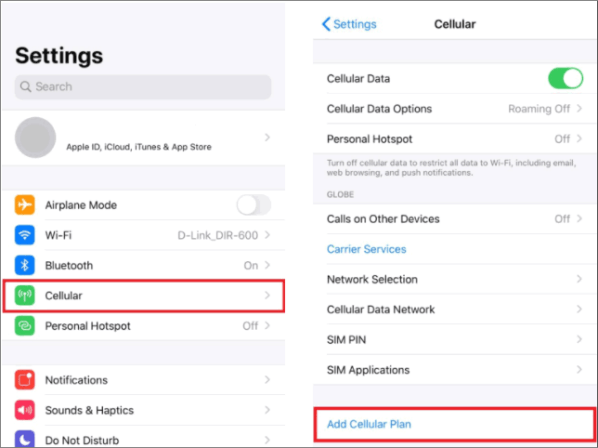
Cambiar las tarjetas SIM en el iPhone no es un proceso difícil. Antes de cambiar una tarjeta SIM de iPhone, algunas de las cosas que debe hacer incluyen importar todos los contactos de SIM a su iPhone, crear una copia de seguridad de sus datos, desbloquear su dispositivo y apagarlo. Para hacer una copia de seguridad de los datos de su iPhone sin problemas, le recomendamos que utilice Coolmuster iOS Assistant. Esta herramienta le permite hacer copias de seguridad y restaurar diferentes tipos de datos, incluidos contactos, mensajes, calendarios, marcadores, música, etc.
Artículos relacionados:
La guía definitiva para transferir su tarjeta SIM de Android a iPhone
¿Cómo transferir la tarjeta SIM al nuevo iPhone? ¡Resuelto en 1 minuto!
Cómo clonar una tarjeta SIM de 3 maneras [Guía paso a paso]
Cómo copiar contactos de iPhone a SIM (4 formas factibles)
Cómo activar el iPhone sin tarjeta SIM (el último es el más fácil)





